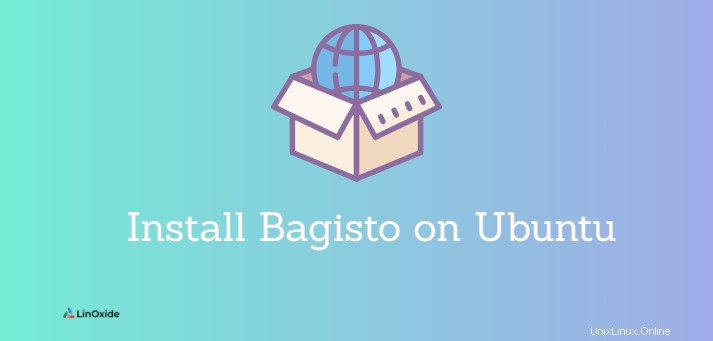
Bagisto adalah platform e-commerce gratis dan open-source. Itu dibangun di atas berbagai teknologi sumber terbuka seperti Laravel (kerangka PHP) dan Vue.js.
Bagisto memungkinkan pedagang untuk meluncurkan sistem keranjang belanja mereka sendiri dengan berbagai macam fitur yang dapat dikontrol sepenuhnya. Fitur-fiturnya termasuk sistem inventaris multistore, manajemen pesanan, keranjang pelanggan, ulasan produk, daftar keinginan, tema, halaman CMS, responsif, berbagai mata uang, dan banyak lagi.
Dalam tutorial ini, kita mempelajari cara menginstal Bagisto di Ubuntu 20.04 .
Persyaratan untuk menginstal Bagisto
- Server Ubuntu 20.04 atau 18.04 dengan pengguna dengan akses sudo
- Server web:Apache2 atau Nginx
- RAM yang disarankan 3GB+
- PHP:7.4+ dengan ekstensi:
- MYSQL 5.7+ atau MariaDB 10.2+
- Node.js:8.11+
- Komposer 1.6+
Langkah 1:Perbarui sistem Ubuntu Anda
Buka terminal Anda, jalankan perintah pembaruan untuk menjaga sistem Ubuntu tetap sinkron dengan repositori.
sudo apt updateLangkah 2:Instal Apache untuk Bagisto
Anda dapat menggunakan Nginx, namun dalam tutorial ini kami menggunakan Apache yang merupakan salah satu server web populer.
Untuk menginstal Apache2 di Ubuntu, ketik:
sudo apt install apache2Aktifkan modul apache mode_rewrite:
sudo a2enmod rewriteMulai ulang layanan apache:
sudo systemctl restart apache2Aktifkan layanan apache untuk memulai ulang saat boot:
sudo systemctl enable apache2.serviceLangkah 3:Instal PHP dan ekstensi untuk Bagisto
Versi PHP default yang tersedia di Ubuntu 20.04 adalah v7.4. Ini dapat berubah tergantung pada saat Anda melakukan penginstalan ini.
Jalankan perintah berikut untuk menginstal PHP default dan ekstensi yang direkomendasikan:
sudo apt install php php-common php-gmp php-curl php-soap php-bcmath php-intl php-mbstring php-xmlrpc php-mysql php-gd php-xml php-cli php-zip libapache2-mod-phpSekarang Anda perlu memberi tahu Apache untuk menggunakan versi PHP yang terinstal.
$ php -v
$ sudo a2enmod php7.4Buat perubahan berikut pada file php.ini untuk performa terbaik.
$ sudo nano /etc/php/7.4/apache2/php.inifile_uploads = On
allow_url_fopen = On
short_open_tag = On
memory_limit = 256M
upload_max_filesize = 100M
max_execution_time = 360
date.timezone = America/ChicagoLangkah 4:Instal Node.js dan Komposer
Ubuntu 20.04 hadir dengan Node.js di repositori defaultnya. Anda cukup menjalankan perintah berikut untuk menginstal versi stabil Node.js
$ sudo apt install nodejsAnda juga dapat menggunakan PPA nodesource untuk menginstal versi terbaru Node.js.
Untuk menginstal composer di Ubuntu jalankan perintah berikut:
$ apt install composerLangkah 5:Buat Pengguna Bagisto
Buat pengguna yang akan menjadi pemilik kode aplikasi. Di sini saya membuat pengguna bernama 'bagisto'. Anda dapat memilih nama yang Anda inginkan.
$ sudo adduser bagisto
Ini meminta jendela kata sandi tempat Anda dapat mengatur kata sandi. Bidang yang tersisa dapat dibiarkan
kosong hanya dengan menekan tombol enter.
Setelah membuat pengguna, kami akan beralih ke pengguna baru.
$ su - bagistoLangkah 6:Unduh Bagisto
Gunakan composer untuk mengunduh dan membuat proyek bagisto ke direktori home pengguna.
$ composer create-project bagisto/bagistoIni akan membuat direktori bernama 'bagisto' di direktori /home/bagisto.
Anda dapat menavigasi ke direktori berikut untuk mengonfirmasi file index.php.
$ cd bagisto/public
$ lsAnda sekarang dapat keluar dari shell bagisto pengguna.
$ exitLangkah 7:Konfigurasi Apache untuk Bagisto
Untuk mendukung halaman web kami akan mengkonfigurasi apache. Jadi, kita perlu beralih kembali ke pengguna sudo untuk
mengonfigurasi Apache.
$ sudo vi /etc/apache2/sites-enabled/000-default.confUbah root dokumen menjadi:
DocumentRoot /home/bagisto/bagisto/publicSimpan, dan keluar setelah ini.
Sekarang buka file envvars dan ubah pengguna/grup Apache menjadi 'bagisto' dari 'www-data':
$ sudo vi /etc/apache2/envvarsexport APACHE_RUN_USER=bagisto
export APACHE_RUN_GROUP=bagistoDalam konfigurasi Apache utama, lampirkan grup arahan berikut.
$ sudo vi /etc/apache2/apache2.conf <Directory /home/bagisto/bagisto/public/>
Options FollowSymLinks
AllowOverride All
Require all granted
<Directory> Simpan file dan keluar.
Langkah 8:Instal MYSQL dan Buat Basis Data Bagisto
Anda dapat menggunakan MySQL atau MariaDB untuk menyimpan data Bagisto. Disini saya akan menggunakan database MySQL.
Untuk menginstal server MySQL di Ubuntu, ketik:
$ sudo apt install mysql-serverSekarang login ke MySQL, buat database, buat pengguna dan berikan izin yang diperlukan bagi pengguna untuk mengakses database.
$ sudo mysql -u root -p mysql> create database bagisto; mysql> CREATE USER 'bagistouser'@'localhost'IDENTIFIED WITH mysql_native_password BY 'bagisto'; mysql> GRANT ALL ON bagisto.* TO 'bagistouser'@'localhost' WITH GRANT OPTION;mysql> SET GLOBAL log_bin_trust_function_creators = 1; mysql> flush privileges; mysql> exit
Langkah 9:Konfigurasi Bagisto
Mari kita buat dulu file konfigurasi bagisto. Untuk itu gunakan file contoh yang ada dan buat file bernama .env di direktori root Bagisto ( /home/bagisto/bagisto).
$ sudo cp .env.example .env
$ sudo nano .envFile .env berisi versi Bagisto, yang didefinisikan dalam variabel APP_VERSION. Di sini saya menginstal Bagisto versi 1.3.2 .
Berikan informasi database mysql dalam nama file .env sebagai berikut:
DB_DATABASE=bagisto
DB_USERNAME=bagistouser
DB_PASSWORD=bagistoSimpan dan keluar dari file.
Sekarang mulai skrip penginstalan Bagisto :
$ sudo php artisan bagisto:install.....
.....
Discovered Package: laravel/ui
Discovered Package: maatwebsite/excel
Discovered Package: nesbot/carbon
Discovered Package: nunomaduro/collision
Discovered Package: prettus/l5-repository
Discovered Package: tymon/jwt-auth
Package manifest generated successfully.
Generated optimized autoload files containing 9184 classes
Congratulations!
The installation has been finished and you can now use Bagisto.
Go to http://localhost/admin and authenticate with:
Email: [email protected]
Password: admin123
Cheers!Anda dapat melihat dari output email dan kata sandi untuk login.
Sekarang jalankan perintah di bawah ini untuk mengatur izin pada direktori root Bagisto
$ sudo chmod -R 755 /home/bagisto/bagisto
$ sudo chown -R bagisto:bagisto /home/bagisto/bagisto
$ sudo systemctl restart apache2
Setelah akses itu, dasbor dengan menekan URL "example.com/admin/" di panel Admin,
login admin akan terbuka seperti pada gambar di bawah ini.
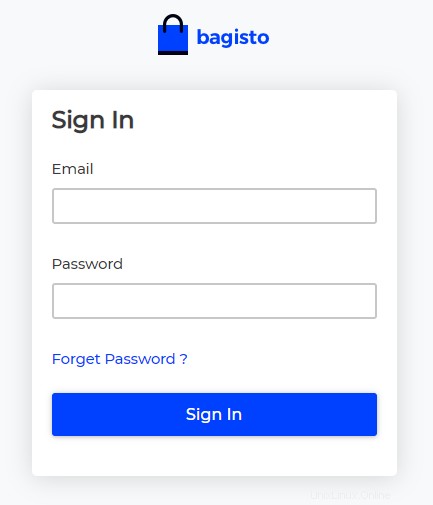
Dasbor admin default terlihat seperti.
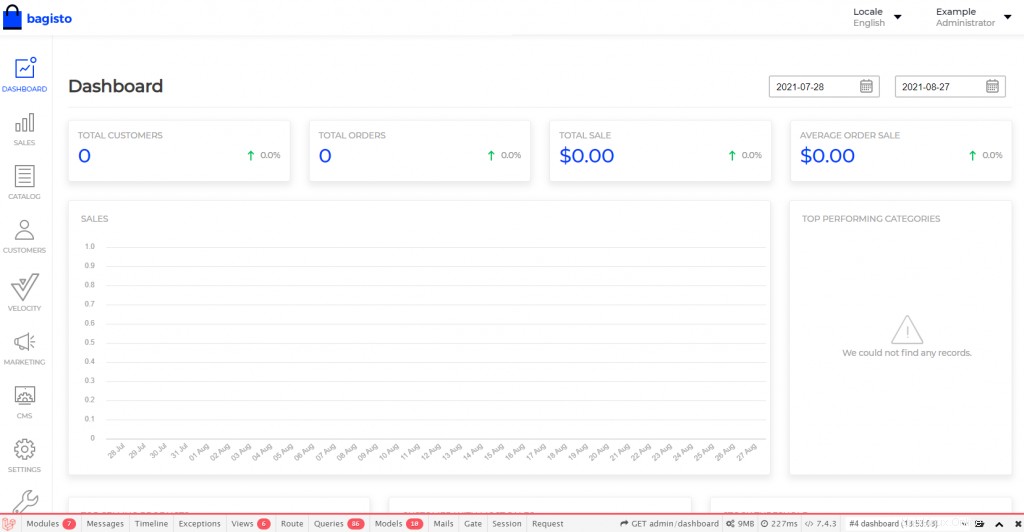
Sekarang Anda dapat mengunjungi halaman beranda situs web e-commerce Bagisto.

Kesimpulan
Dalam tutorial ini, Anda mempelajari cara menginstal Bagisto di server Ubuntu 20.04 LTS. Singkatnya, Anda
platform e-commerce siap digunakan. Anda sekarang dapat melanjutkan dengan toko online Anda.